
por The Black | Ene 27, 2019 | Photoshop |
La manipulación de imágenes es algo que puedes necesitar para tu web, difuminar una sección, recortar la imagen, remarcar una parte con un círculo… Estas cosas las puedes hacer fácilmente con Photoshop (fácil si sabes como hacerlo, claro).
Hoy veremos los pasos a seguir para remarcar con un círculo rojo una parte de una fotografía; puede ser una cara, un objeto, o como en nuestro caso, un icono en una pantalla.
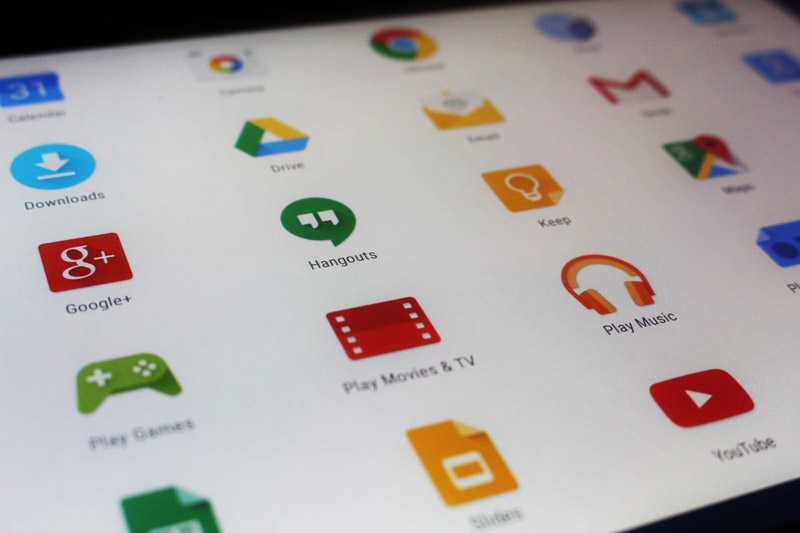
En esta pantalla queremos remarcar con un círculo rojo el icono de Google+.
Para hacerlo, abrimos la imagen con Photoshop y seguimos los siguientes pasos:
- Creamos una capa nueva
- Seleccionamos la herramienta MARCO. Mantenemos pulsado el botón del ratón para que nos aparezcan las diferentes opciones de forma, ya que normalmente está preseleccionado el rectángulo. Seleccionamos el círculo.

- Seleccionamos la parte de la imagen que queramos remarcar, presionando shift para que el círculo nos salga perfecto. Si no queda bien centrado, lo podremos mover con la herramienta MOVER, (la que está junto a MARCO.
- Una vez hecho el círculo, presionamos botón derecho del ratón y nos saldrá un menú. Seleccionamos CONTORNEAR. Aquí podremos marcar el grosor del contorno y el color que queramos darle.
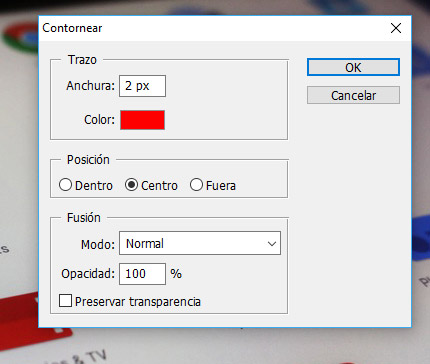
- Y ya tenemos la imagen. Ahora la grabamos en .jpg siempre con la opción de GUARDAR PARA WEB (o similar según la versión del Photoshop que uses) para que la imagen nos quede optimizada.
RESULTADO:


por The Black | Ene 14, 2019 | Seguridad |
Si monitorizas los intentos de login a tu servidor Linux o a tu WordPress, te puede dar un ataque de pánico. Muchas veces verás que la mayoría de IP son de un mismo país las visitas del cual te la sudan. En esta entrada os explico como bloquear las IP de un país entero de golpe y de esta forma para los intentos de acceso desde el mismo que, desde luego, no son para darte las gracias por publicar tus cosas.

Photo by Taskin Ashiq on Unsplash
Bloquear países con Direct Admin
- Accedemos con nuestro usuario de administrador y en la página principal de Direct Admin y en la sección Extra Features clicar en la opción ConfigServer Firewall & Security.
- Una vez dentro de la pantalla principal de configuración del Firewall, buscaremos la secci´pn: csf – ConfigServer Firewall y hremos click en Config Server Firewall & Security
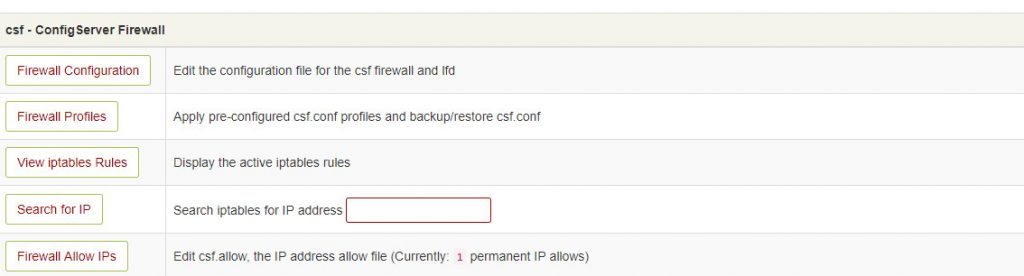
- Cuando entremos en la configuración, en la parte superior de la pantalla hay un Combo Box. Los desplegamos y seleccionamos : Country Code List and Settings.
- En la casilla CC_DENY= Entramos los códigos ISO de 2 digitos de los países que queramos bloquear.
- Bajamos hasta el fional de la página y le damos al botón CHANGE para que se guarden los cambios.
- El mismo DIRECTADMIN te dice que hay que reiniciar el Firewall para que se activen los nuevos valores. LO puedes hacer en ese momento o manualmente reinicar el Firewall más tarde
 En este ejemplo tenemos bloqueados: Rusia, China, Hong Kong, Corea del Norte y Corea del Sur . Y específicamente permitido el acceso de IPs nacionales.
En este ejemplo tenemos bloqueados: Rusia, China, Hong Kong, Corea del Norte y Corea del Sur . Y específicamente permitido el acceso de IPs nacionales.
Para conseguir los códigos ISO 3166-1 de países hay muchas webs que las proporcionan pero lo más seguro es ir directos a la Wikipedia y nos ahorramos sorpresas.

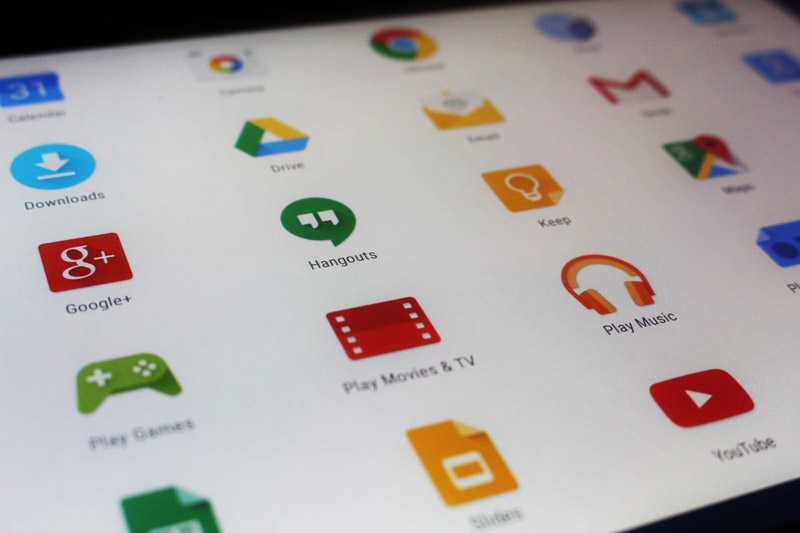

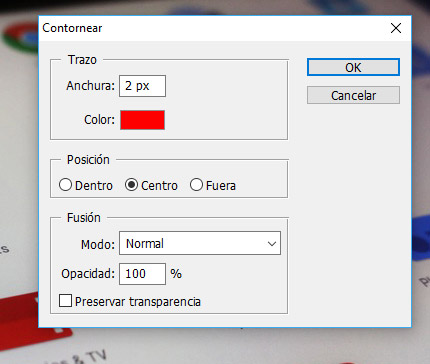

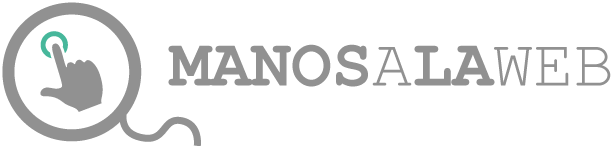


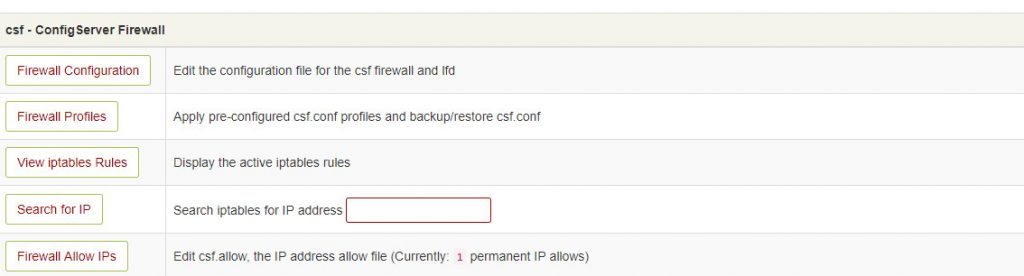
 En este ejemplo tenemos bloqueados: Rusia, China, Hong Kong, Corea del Norte y Corea del Sur . Y específicamente permitido el acceso de IPs nacionales.
En este ejemplo tenemos bloqueados: Rusia, China, Hong Kong, Corea del Norte y Corea del Sur . Y específicamente permitido el acceso de IPs nacionales.